Gli aggiornamenti software di Fire TV ti garantiscono di disporre delle ultime correzioni di bug e di nuove funzionalità. Se il tuo dispositivo di streaming non funziona scarica e installa questi aggiornamenti, correggi gli elementi sottostanti e il problema verrà risolto. Ecco alcuni modi per farlo.
Alcuni motivi per cui Fire TV non si aggiorna sono che il tuo dispositivo non è connesso a Internet, presenta un piccolo problema tecnico, manca spazio di archiviazione e altro ancora.
1. Assicurati che Amazon Fire TV sia connesso a Internet
Il tuo dispositivo di streaming Fire TV deve essere connesso a Internet per scaricare gli aggiornamenti software. Se il tuo dispositivo non è connesso a Internet o la tua connessione ha un problema, gli aggiornamenti non verranno scaricati.
Ecco come assicurati che la tua chiavetta di streaming sia connessa a Internet.
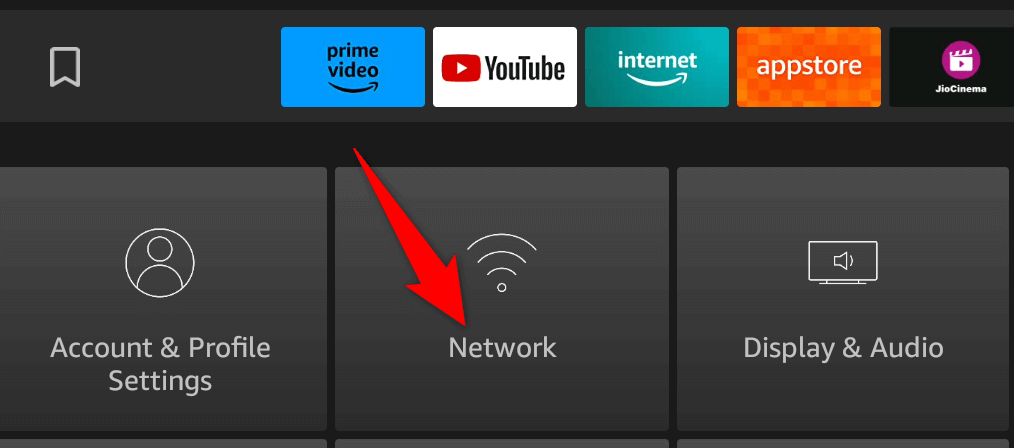
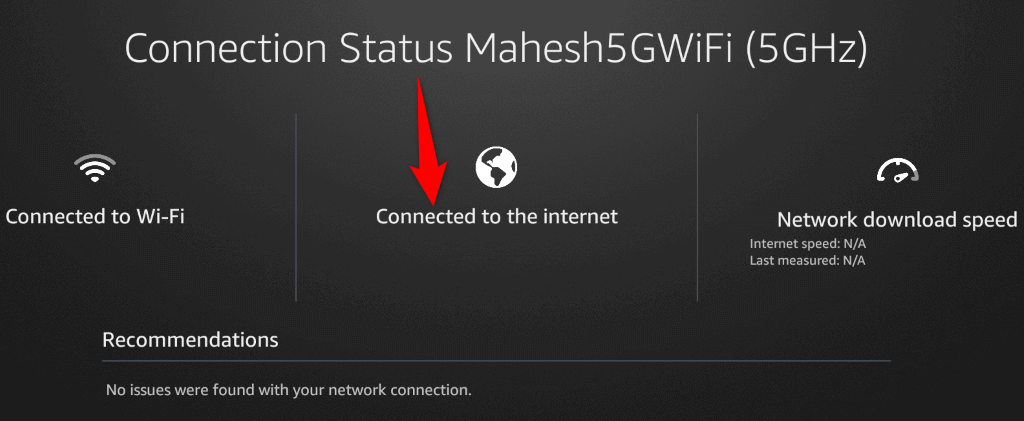
2.Riavvia il router
Se Fire TV è connessa alla rete Wi-Fi, ma il tuo dispositivo di streaming non ha una connessione Internet, il router potrebbe riscontrare problemi di connessione. In questo caso, spegni e riaccendi il router per risolvere problemi minori.
Il metodo per riavviare il router dipende dal modello che stai utilizzando. Puoi riavviare la maggior parte dei router premendo il pulsante di Accensionesul dispositivo. Puoi anche utilizzare l'interruttore della presa di corrente per spegnere e riaccendere il router. Inoltre, alcuni router ti consentono di eseguire un riavvio visitando la pagina delle impostazioni del router nel tuo browser web e scegliendo un'opzione.
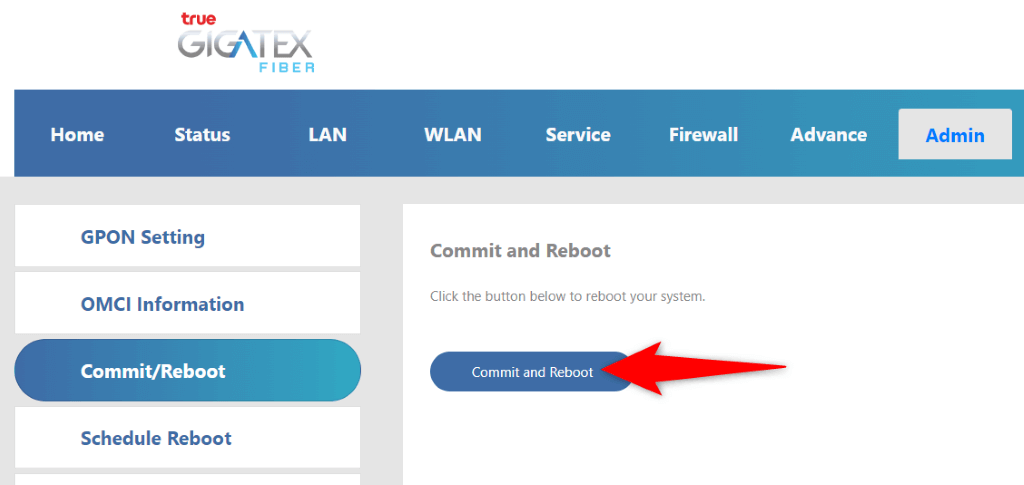
Dopo il riavvio del router e il ripristino della connessione Wi-Fi, prova ad aggiornare il software su Fire TV.
3. Riavvia il tuo dispositivo Fire TV
Il software della tua Fire TV potrebbe presentare piccoli problemi che ti impediscono di scaricare nuovi aggiornamenti. In questo caso, puoi riavvia il dispositivo di streaming risolvere questi problemi minori.
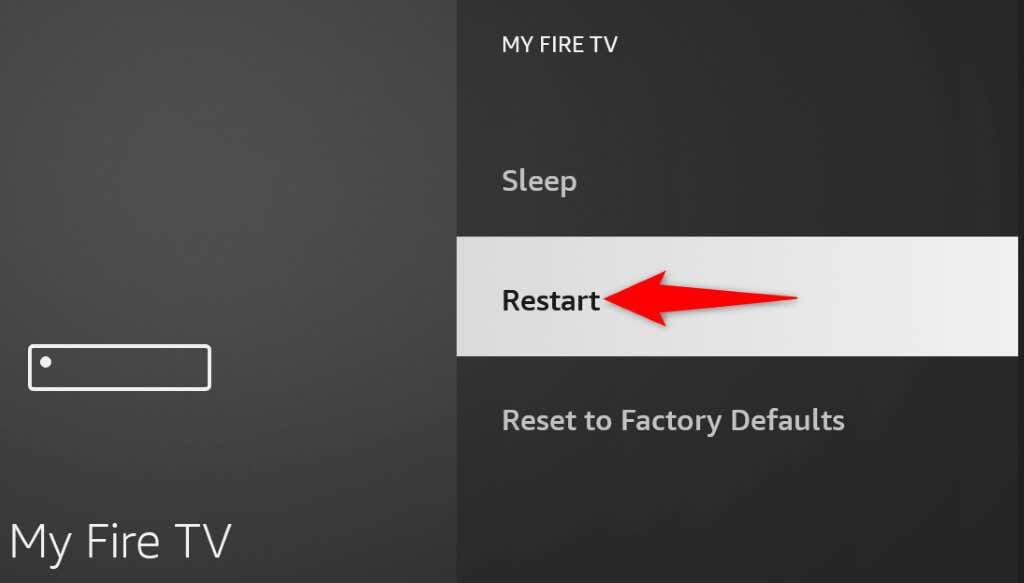
4. Prova a scollegare e ricollegare la tua Fire TV
Se il problema non viene risolto dopo un semplice riavvio, disconnetti e ricollega Fire TV al monitor o alla TV. Durante il processo, riavvierai anche il tuo dispositivo, risolvendo i problemi con la chiavetta di streaming.
5.Assicurati che la tua Fire TV disponga di spazio di archiviazione libero sufficiente
I tuoi Fire TV non si aggiorna perché il tuo dispositivo non dispone di spazio di archiviazione libero adeguato per archiviare i file di aggiornamento. Amazon consiglia di avere almeno 500 MB di spazio libero sul dispositivo prima di tentare di scaricare gli aggiornamenti.
Se stai esaurendo lo spazio di archiviazione, rimuovi i file indesiderati per liberare spazio. Ecco come farlo.
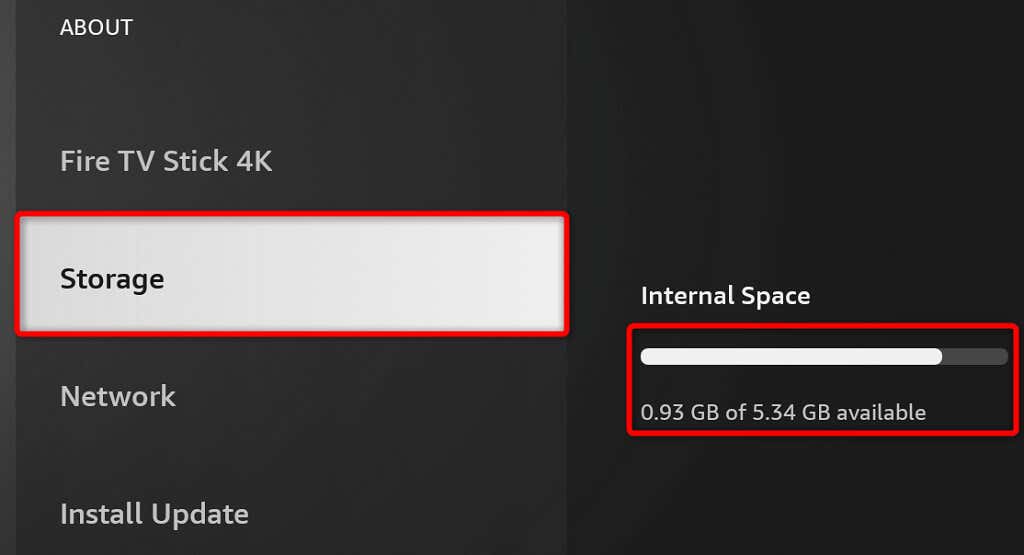
Se non disponi di spazio di archiviazione sufficiente, libera spazio rimuovendo le app indesiderate.
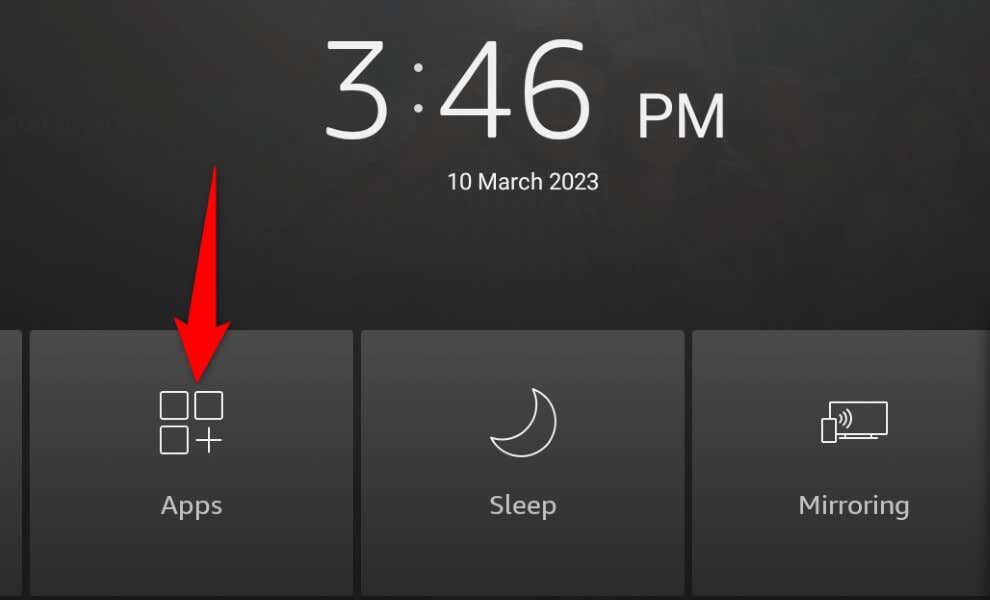
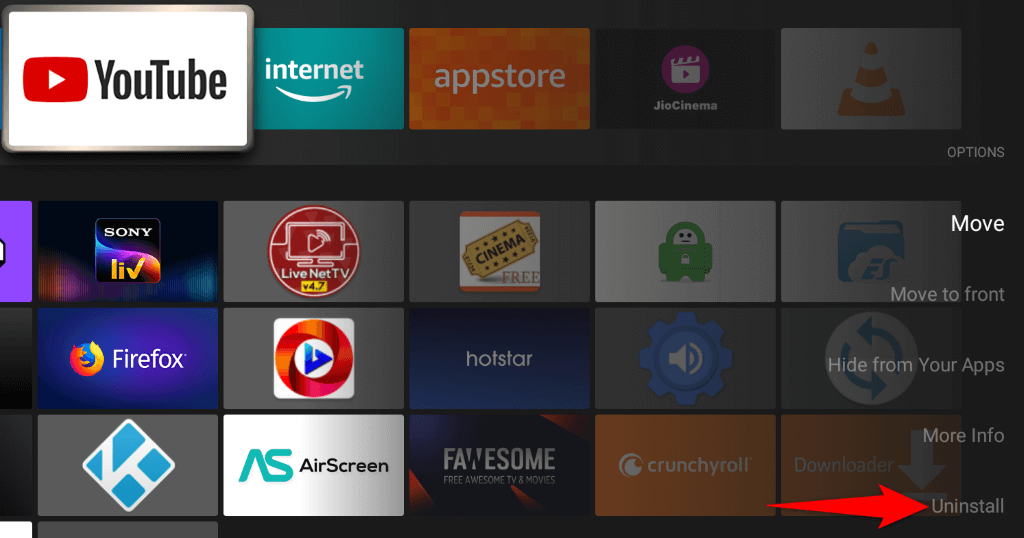
Ripeti i passaggi precedenti per rimuovere tutte le app indesiderate dalla tua Fire TV.
6. Risolvi i problemi di aggiornamento di Fire TV utilizzando un altro televisore o monitor
Se il download degli aggiornamenti di Fire TV non riesce, utilizza il tuo dispositivo di streaming con un'altra TV o monitor e verifica se questo risolve il problema.
Puoi scollegare Fire TV dalla TV attuale, collegare il dispositivo a un'altra TV ed eseguire l'aggiornamento software. Finché Fire TV è connessa alla rete Wi-Fi, gli aggiornamenti dovrebbero essere scaricati.
7. Ripristina le impostazioni di fabbrica della tua Amazon Fire TV Stick
Porta le impostazioni di Fire TV ai valori predefiniti di fabbrica se nient'altro funziona. Ciò aiuta a risolvere eventuali problemi con la configurazione del tuo dispositivo di streaming, consentendoti di scaricare e installare correttamente gli ultimi aggiornamenti software.
Tieni presente che ripristinare Fire TV significa perdere tutte le impostazioni personalizzate e le app installate. Tuttavia, puoi sempre personalizzare le tue impostazioni e scaricare tutte le tue app quando vuoi.
Quando ripristini Fire TV, hai due modi per farlo. Il primo consiste nel tenere premuti i pulsanti Indietroe Destraper circa 10 secondi. La tua Fire TV inizierà quindi a ripristinare le impostazioni di fabbrica.
Un altro modo è utilizzare il menu Impostazioni di Fire TV per eseguire un ripristino. Ecco come puoi farlo.
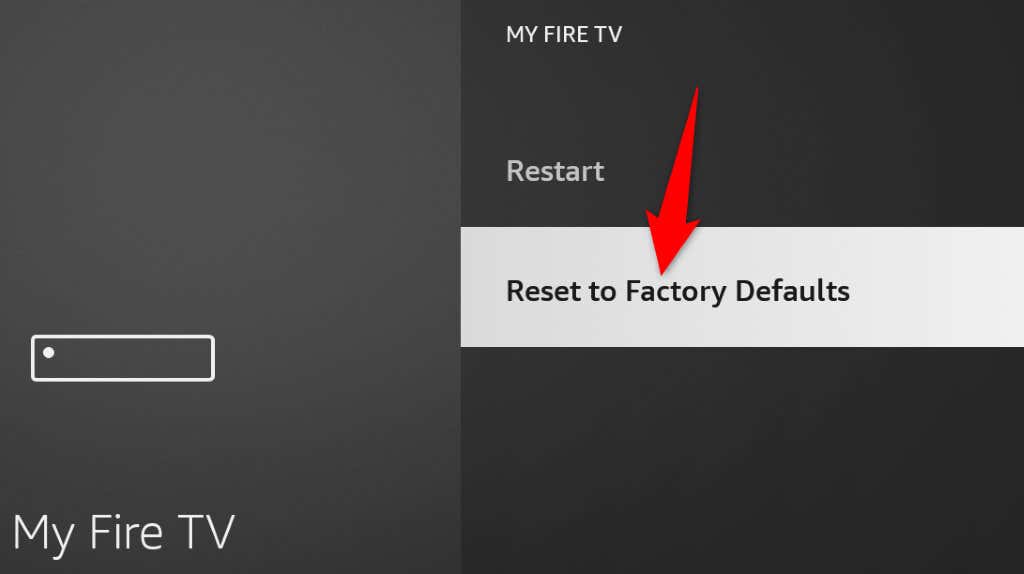
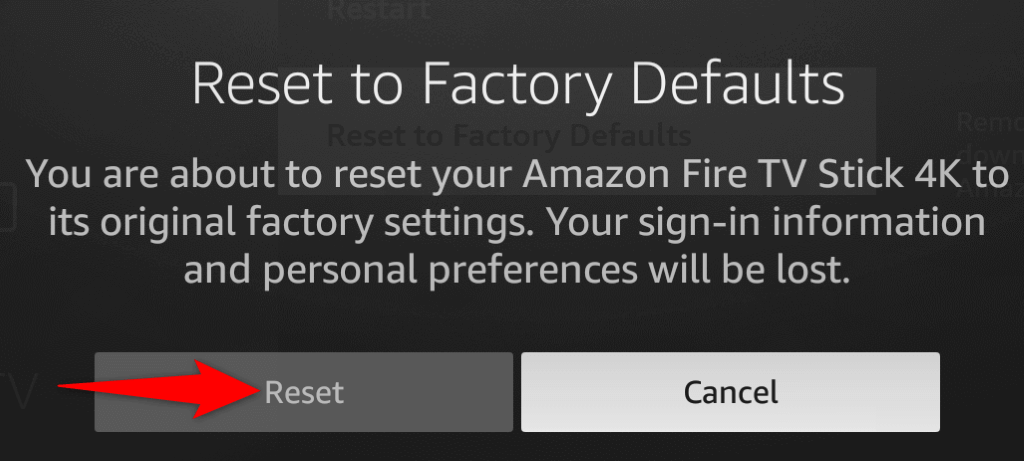
Risoluzione dei problemiProblemi con gli aggiornamenti software di Fire TV
La tua Fire TV non scaricherà o installerà gli aggiornamenti software per molti motivi. Se stai riscontrando questo problema e non riesci a ottenere la versione più recente del software, i metodi sopra indicati ti aiuteranno risolvere il problema.
Una volta aggiornata la tua Fire TV, avrai a disposizione le ultime correzioni di bug e possibilmente nuove funzionalità, migliorare la tua esperienza di streaming complessiva. Divertitevi!
.